※ 동기화 작동 방식 이해
이지뷰어의 동기화는 파일명이 아닌, 파일 고유값을 가지고 동기화 기능이 동작합니다.
파일 고유값은 파일크기/날짜/내용을 분석하여 생성한 값으로, 고유값이 같으면 파일명이나 파일이 있는 위치가 달라도 동일한 파일로 처리됩니다.
aaa.txt 파일이 있고, aaa.txt를 복사해서 bbb.txt파일을 만들었을 때, 이지뷰어는 aaa.txt와 bbb.txt 두개의 파일을 동일한 파일로 인식합니다.
따라서 고유값만 같다면, 휴대폰의 aaa.txt를 읽다가 구글드라이브의 bbb.txt를 읽어도 동기화가 가능합니다.
동기화 사용예 1)
구글드라이브에 aaa.txt 파일을 올려놓고, A기기와 B기기에서 파일 읽기
동기화 사용예 2)
휴대폰의 aaa파일을 A기기에서 읽다가, B기기로 구글드라이브에 bbb.txt 파일 읽기
동기화 사용예 3)
휴대폰의 aaa파일을 A기기에서 읽다가, 휴대폰의 SD카드에 aaa파일을 옮긴후 A기기에서 읽기
대부분 앱에서는 파일의 위치가 다르기때문에 이전에 읽은 위치를 가져오지 못하지만,
이지뷰어는 파일명이 아닌 파일 고유값으로 처리하기하기때문에 파일의 위치가 달라져도 읽은 위치를 가져올 수 있습니다.
위에서처럼 다양한 방식으로 동기화 기능을 사용할 수 있습니다.
※ 주의사항
한가지 주의해야할 점은, 두기기에서 파일을 동시에 열면 안된다는 점입니다.
A기기에서 aaa.txt파일을 열었다면,
B기기에서는 A기기에서 aaa.txt파일을 닫기전까지 파일을 열면 동기화가 되지 않습니다.
동기화는 기기에서 파일을 닫을때 읽은 위치를 서버로 업데이트하게되는데요.
A기기와 B기기가 같은 파일을 열고 있는 상태에서,
A기기가 파일을 닫으면 A기기가 읽었던 위치가 업데이트되고,
다시 B기기가 파일을 닫으면 최종적으로 B기기의 읽었던 위치로 업데이트되게 됩니다.
※ 동기화 설정하기
1. DropBox, Google Drive, OneDrive등 동기화에 사용할 계정을 등록합니다.

이미 등록된 계정이 있다면 넘어가도 됩니다.
동기화에 사용할 계정은 자주 사용하지 않는 계정으로 설정해주세요.
예를 들어 드롭박스의 aaa@gmail.com으로 동기화계정을 등록했는데, 앱을 사용하면서 bbb@gmail.com으로 접속했다면 aaa@gmail.com의 접속정보가 초기화되면서 더이상 동기화가 되지 않게 됩니다.
2. 등록된 계정을 클릭하여 정상적으로 접속되는지 확인합니다.
3. 동기화 설정 메뉴를 실행합니다.

설정 -> 파일정보 동기화 버튼을 클릭합니다.
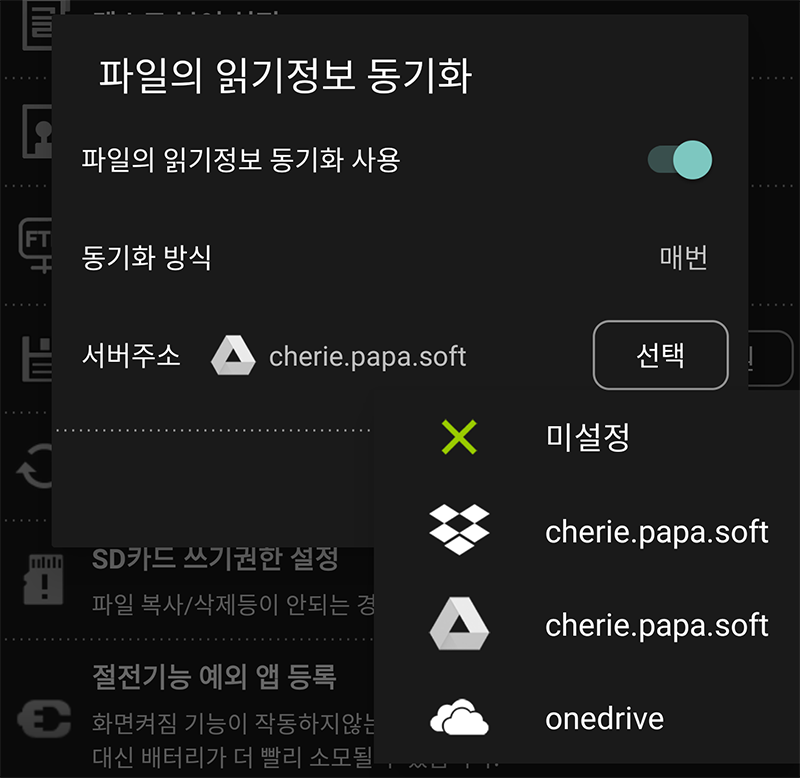
동기화에 사용할 계정을 선택합니다.
동기화 방법은 [한번만]과 [매번]을 선택할 수 있습니다.
[한번만]은 앱을 실행할 때 최초 한번만 동기화계정에서 파일정보를 가져옵니다.
이후부터는 변경된 파일정보를 동기화계정에 업데이트합니다.
[매번]은 파일을 열고 닫을 때마다 동기화계정에 파일정보를 업데이트 합니다.
4. 동기화 설정이 완료되었습니다.
이제부터는 파일을 열 때마다 자동으로 읽은위치가 동기화됩니다.
혹시라도 동기화에 오류나 이상이 생겼다면,
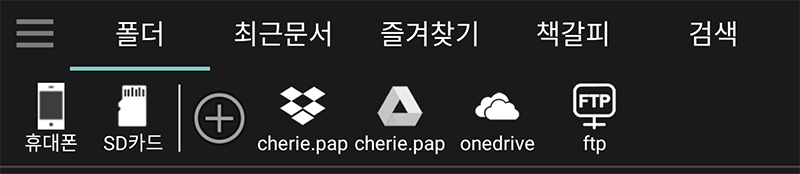
등록된 동기화계정을 클릭하여 접속이 되는지 확인해줍니다.


